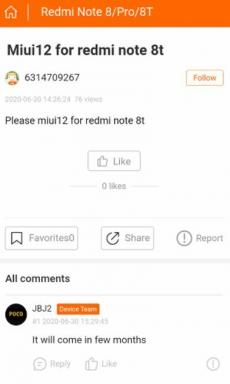Correction: la carte du projet Zomboid ne s'affiche pas ou ne se charge pas
Miscellanea / / May 28, 2022
Projet Zomboïde est un jeu vidéo d'horreur de survie isométrique en monde ouvert qui a été développé et publié par The Indie Stone en novembre 2013. Comme le jeu se déroule dans un monde post-apocalyptique et infesté de zombies, les joueurs devront survivre le plus longtemps possible avant de mourir. Même si le titre tourne plutôt bien, certains joueurs ont a commencé à signaler que la carte Project Zomboid est ne s'affiche pas ou ne se charge pas dans l'atelier qui est frustrant.
Maintenant, si vous rencontrez également le même problème pendant un certain temps et même après avoir hébergé le serveur P2P avec de nombreux mods et cartes, vous êtes au bon endroit. Selon plusieurs rapports sur la communauté Steam, les cartes n'apparaissent pas dans le gameplay et s'affichent simplement en noir. Nous devons également mentionner que ce problème spécifique se répand parmi de nombreux joueurs de Project Zomboid, quel que soit l'appareil ou la plate-forme qu'ils utilisent. Mais vous n'avez pas à vous en soucier.

Contenu des pages
-
Correction: la carte du projet Zomboid ne s'affiche pas ou ne se charge pas
- 1. Activer les cartes à partir des paramètres du jeu
- 2. Mettre à jour le projet Zomboid
- 3. Mettre à jour le lanceur Steam
- 4. Réparer les fichiers du jeu
- 5. Essayez de réinitialiser les cartes
- 6. Tweak Modded Map Files
Correction: la carte du projet Zomboid ne s'affiche pas ou ne se charge pas
Il semble que d'une manière ou d'une autre, les cartes modifiées soient en conflit avec le jeu réel en raison de bugs ou de problèmes de stabilité. Jusqu'à ce que les développeurs proposent un correctif, assurez-vous de suivre les étapes ci-dessous pour essayer d'éviter un tel problème. Maintenant, sans plus tarder, entrons-y.
1. Activer les cartes à partir des paramètres du jeu
Tout d'abord, vous devriez essayer d'activer les cartes dans l'onglet "cartes" du menu des paramètres du jeu. De plus, si vous utilisez des cartes modifiées dans le jeu, vous pouvez rencontrer un tel problème. Certaines cartes modifiées ne sont tout simplement pas assez compatibles avec la mini-carte du jeu Project Zomboid. Pendant ce temps, certains joueurs signalent que leurs amis peuvent voir la zone modifiée sur leur carte, mais pas tout le monde.
2. Mettre à jour le projet Zomboid
- Ouvrez le Vapeur client > Aller à Bibliothèque > Cliquez sur Projet Zomboïde du volet de gauche.
- Il recherchera automatiquement la mise à jour disponible. Si une mise à jour est disponible, assurez-vous de cliquer sur Mise à jour.
- Attendez un moment pour installer la mise à jour > Une fois terminé, assurez-vous de fermer le client Steam.
- Enfin, redémarrez votre PC pour appliquer les modifications et relancez le jeu.
3. Mettre à jour le lanceur Steam
Il est également recommandé de mettre à jour le lanceur Steam sur votre PC avant de lancer le jeu et de vérifier le problème. Faire cela:
Annonces
- Fermer la Vapeur launcher sur le PC > Appuyez sur le Ctrl+Maj+Échap clés pour ouvrir Gestionnaire des tâches.
- Maintenant, cliquez sur le Processus onglet > Cliquez sur l'onglet Tâche Steam pour sélectionner.
- Sélectionner Tâche finale pour fermer le processus. Effectuez les mêmes étapes pour chaque tâche Steam, quelle qu'elle soit en cours d'exécution.
- Une fois cela fait, lancez le client Steam> Il vérifiera automatiquement la dernière mise à jour et l'installera.
4. Réparer les fichiers du jeu
Parfois, des problèmes avec les fichiers de jeu corrompus ou manquants sur l'ordinateur peuvent éventuellement déclencher le chargement du jeu ou des problèmes de chargement de son contenu. Pour réparer l'un des fichiers de jeu corrompus, vous pouvez suivre les étapes ci-dessous :
- Lancez le Vapeur client > Cliquez sur Bibliothèque.
- Clic-droit sur Projet Zomboïde dans la liste des jeux installés.
- Maintenant, cliquez sur Propriétés > Aller à Fichiers locaux.

- Cliquer sur Vérifier l'intégrité des fichiers du jeu.
- Vous devrez attendre que le processus soit terminé.
- Une fois cela fait, redémarrez simplement votre ordinateur.
5. Essayez de réinitialiser les cartes
Vous devriez également essayer de réinitialiser votre carte à partir du répertoire du jeu installé. Rendez-vous simplement à l'emplacement "C:\Users\YourUserName\Zomboid\Saves\Multiplayer" sur votre PC et assurez-vous de supprimer tout ce qui se trouve dans le dossier. Ne vous inquiétez pas. Les données cartographiques sur le serveur des amis seront automatiquement enregistrées et ils ne perdront pas de cartes.
6. Tweak Modded Map Files
Une autre chose que vous pouvez faire est simplement de prendre les fichiers du dossier mod et de les placer dans le dossier installé de base de Project Zomboid. Cela peut vous aider beaucoup. Nous supposons que les cartes sont téléchargées depuis l'atelier et que les fichiers seront présents à l'emplacement "steamapps\workshop\content\108600\(workshopID)\mods\(ModName)\media\maps".
Annonces
Veuillez noter: L'ID d'atelier se trouve à la fin de l'URL du mod qui ressemble à (id=##########).
Tous les dossiers de mod à l'intérieur du dossier "Maps" doivent être déplacés vers l'emplacement du jeu installé: "ProjectZomboid\media\maps".
C'est ça, les gars. Nous supposons que ce guide vous a été utile. Pour d'autres questions, vous pouvez commenter ci-dessous.
Annonces